¿Cómo extraer el nombre del archivo desde una ruta en Microsoft Excel
A veces nos encontramos con casos en los que necesitamos extraer el nombre del archivo de la ruta del archivo en nuestros archivos de Excel. Podríamos tener una lista completa de rutas de archivo y querer solo el nombre de archivo con la extensión para cada una de ellas. Es engorroso hacer esto manualmente. Podemos hacer esto usando una fórmula de Excel muy fácilmente.
Considerando que tiene la lista de nombres de archivo en la columna A,
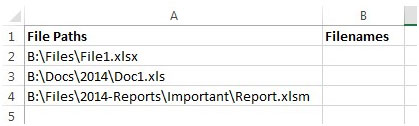
Y desea extraer solo los nombres de archivo con su propia extensión, luego use la siguiente fórmula –

Obtendremos el resultado como –
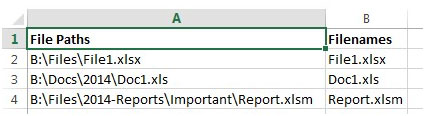
Entonces, independientemente de la longitud de la ruta del archivo, seguiremos obteniendo la salida como nombre de archivo. Ahora entendamos esta fórmula – Entonces la fórmula intentará evaluar la función MID y cada parámetro de esta función se completará usando las otras funciones. La sintaxis de la función MID es _ = MID (text, start_num, num_chars) ._ Ahora veamos cómo encaja el resto de la fórmula – = MID (A2, FIND («», SUBSTITUTE (A2, «\», » «, LEN (A2) -LEN (SUSTITUTO (A2,» \ «,» «)))) + 1, LEN (A2))
Primero se evalúa Len (A2), lo que nos da la longitud de toda la cadena, que es igual a 19.
MEDIO (A2, ENCONTRAR («», SUSTITUIR (A2, «\», «», LARGO (A2) -LENTE (SUSTITUIR (A2, «\», «»))))) + 1, LARGO (A2))
A continuación se evalúa LEN (SUBSTITUTE (A2, ”\”, ””)). La función sustituta reemplazará todos \ con espacios vacíos y la función len calculará la longitud que es igual a 17.
Entonces LEN (A2) -LEN (SUBSTITUTE (A2, «\», «»)) nos dará 2.
Nuestra función ahora luce como = MID (A2, FIND («», SUSTITUTE (A2, «\», «», 2)) + 1, LEN (A2))
La siguiente parte a evaluar es la que se resalta a continuación = MID (A2, FIND («», SUBSTITUTE (A2, «\», «», 2)) + 1, LEN (A2))
Desde la 2 ^ nd ^ instancia de “\”, la función sustituta reemplazará la \ con. Entonces nuestra función ahora se ve como = MID (“B: \ Archivos \ Archivo1.xlsx”, FIND («», ”B: \ Archivos * Archivo1.xlsx”) + 1, LEN (A2))
La siguiente parte a evaluar es la función de búsqueda – = MID (“B: \ Archivos \ Archivo1.xlsx”, FIND («», ”B: \ ArchivosArchivo1.xlsx”) + 1, LEN (A2))
Esto nos da la salida como 9 + 1 = 10 (El +1 es para excluir el * en el recuento).
Nuestra función ahora se parece a = MID («B: \ Archivos \ Archivo1.xlsx», 10,19). Así que nos hemos reducido a la función MID que nos dará 19 caracteres de la cadena “B: \ Archivos \ Archivo1.xlsx” comenzando desde el décimo carácter. Y obtenemos la salida como File1.xlsx.
Así es como funciona esta fórmula multifunción y le da el resultado.